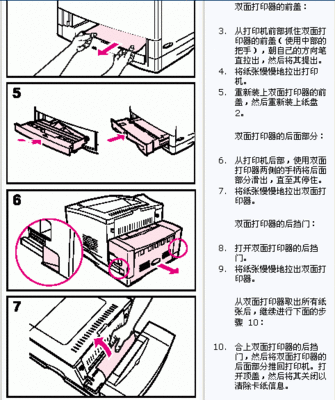打印机作为办公室办公必备工具,平常出现打印机无法打印、打印机驱动安装、打印机共享设置、打印机脱机无法使用等等问题非常普遍。要想让办公工作顺利进行,就要摸清自己办公室打印机的“脾气”,知道常见问题如何解决处理。今天,小编根据自己实际经验来讲解,打印机卡纸了怎么办?打印机卡纸是什么原因呢?
打印机出现卡纸怎么办,打印机卡纸怎么处理――工具/原料出现卡纸问题的打印机一枚打印机出现卡纸怎么办,打印机卡纸怎么处理――【1】打印机卡纸了怎么办,打印机卡纸怎么处理――打印机卡纸怎么拿出来
打印机出现卡纸怎么办,打印机卡纸怎么处理 1、
首先,拿本办公室的一台打印机为例。随机出现突然卡纸现象,怎么回事呢?小编首先要打开打印机“前额”,往上掀起打印机的“盖头”来。
打印机出现卡纸怎么办,打印机卡纸怎么处理 2、
这是前盖被掀开,发现内部没什么损坏。说明打印机卡纸不是前盖的问题。
打印机出现卡纸怎么办,打印机卡纸怎么处理 3、
然后,再看打印机后面。发现打印机后面的有一个推拉按钮。如下图。将它往外推,如图所示,打开后盖。
打印机出现卡纸怎么办,打印机卡纸怎么处理 4、
这是后盖打开的效果。这下再检查下后盖的问题!原来!发现后盖用于清刷纸张的毛刷松动了!与纸张摩擦导致打印机白纸卡住!那么,怎么解决这个卡纸问题呢?请接着看。
打印机出现卡纸怎么办,打印机卡纸怎么处理_打印机卡纸了怎么办
打印机出现卡纸怎么办,打印机卡纸怎么处理――【2】打印机卡纸了怎么办,打印机卡纸怎么处理――打印机卡纸怎么处理打印机出现卡纸怎么办,打印机卡纸怎么处理 1、
首先找来胶带和剪刀。

打印机出现卡纸怎么办,打印机卡纸怎么处理 2、
然后按照刚才那个那个毛刷带的宽度,剪出一段胶条。如下图。注意不能剪太宽,太宽多余的胶条也会成为问题。也不能太窄,太窄的话粘不住毛刷带。
打印机出现卡纸怎么办,打印机卡纸怎么处理 3、
这是剪完之后的效果。
打印机出现卡纸怎么办,打印机卡纸怎么处理_打印机卡纸了怎么办
打印机出现卡纸怎么办,打印机卡纸怎么处理 4、
把剪好的那小段胶带,粘贴到刚才凸起的毛刷带,使它平整下来,紧贴。
打印机出现卡纸怎么办,打印机卡纸怎么处理 5、
然后打印,发现终于不再卡纸了!
打印机出现卡纸怎么办,打印机卡纸怎么处理――注意事项其实,平时只要多动脑筋,问题总会有解决的办法!大家一起想办法,生活才会更轻松,更美好。希望本经验对您有所帮助!如果想查看小编【恋长沙】的更多经验,请点击右上角我的“头像”或用户名查看。
 爱华网
爱华网